电脑大写锁定了怎么解开 电脑键盘锁定怎么解锁
更新时间:2024-04-04 14:39:29作者:bianji
大家在使用电脑的时候都会碰到各种各样的问题,就比如说不知道电脑大写锁定了怎么解开,为了帮助大家解决问题,小编搜集了相关资料,总算找到了电脑键盘锁定的解锁方法,下面小编就把方法带来给大家,大家如果有需要的话,赶紧来系统城学习操作的方法吧。

电脑大写锁定了怎么解开?
具体步骤如下:
1.一般情况下,按键盘上的caps lock键即可解除大写锁定;
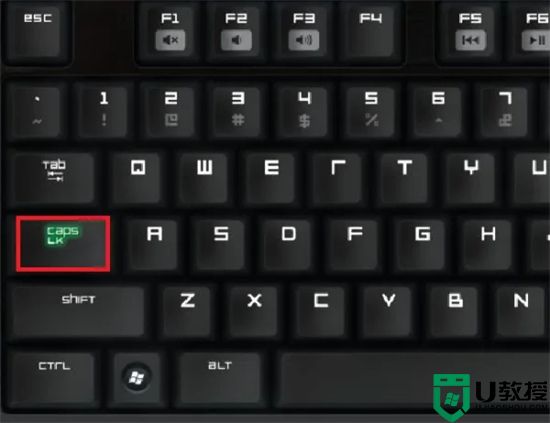
2.如果不行的话,应该是修改为其它键位了,需通过控制面板查看确认,在开始菜单中点击“控制面板”选项;
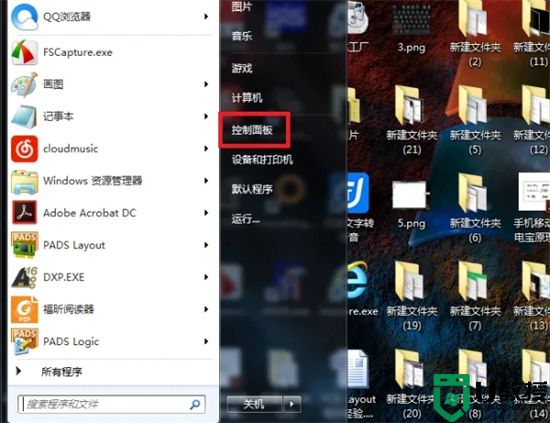
3.在控制面板界面,查看方式设置为“类别”,点击“更改键盘和其他输入法”选项;
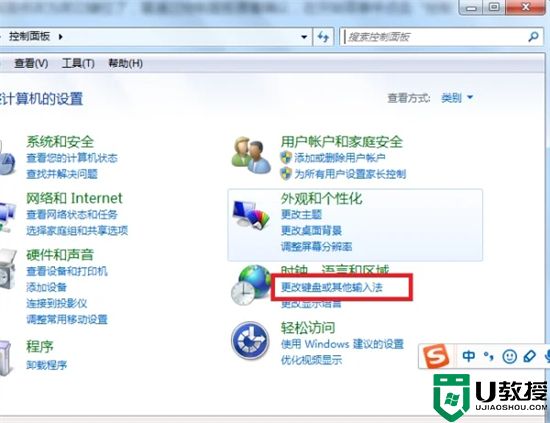
4.然后在出现的窗口中,点击“更改键盘”按钮;
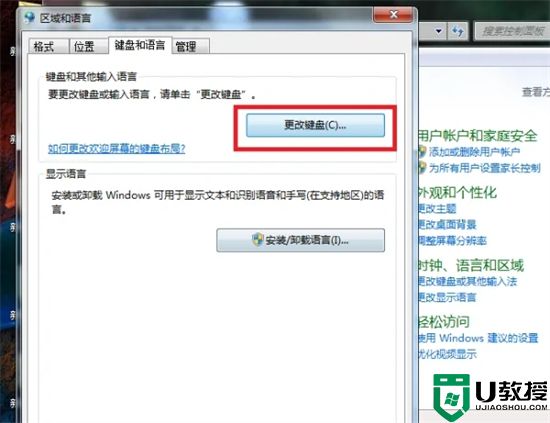
5.然后在“高级键设置”界面,可以看到解除大写锁定对应的键位是哪个。那么在需要解除的时候,按对应键位即可。
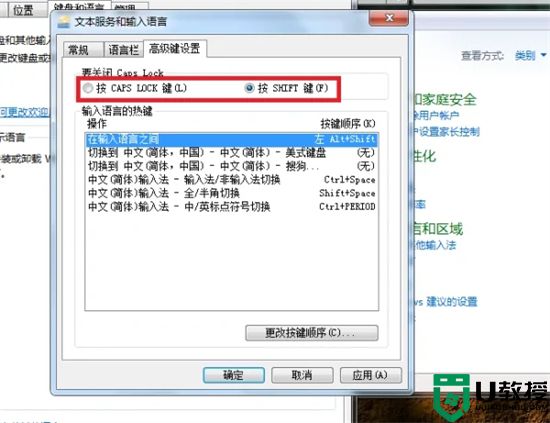
以上就是小编为大家带来的电脑大写锁定了怎么解开的方法了,希望能帮助到大家。
电脑大写锁定了怎么解开 电脑键盘锁定怎么解锁相关教程
- 电脑osd锁定怎么解锁 电脑屏幕osd锁定怎么解锁
- Win10键盘shift锁住了怎么解锁 怎么解决键盘shift被锁定Win10
- 苹果电脑键盘锁住了怎么解锁 mac键盘锁住了怎么解锁
- 笔记本电脑键盘锁住了怎么解锁 键盘被锁住了的解锁方法介绍
- win10锁定电脑快捷键有哪些 win10怎么锁定屏幕
- 怎么锁定键盘 怎么锁定键盘
- 电脑键盘锁住了怎么解锁 键盘被锁了无法打字的解决方法
- 电脑锁定暂时无法登录什么意思 电脑账号已锁定且无法登录如何解决
- osd锁定怎么解锁?osd被锁定的解锁方法
- 电脑键盘数字键打不出来怎么解锁 键盘被锁住了打不了字的解决方法
- 5.6.3737 官方版
- 5.6.3737 官方版
- Win7安装声卡驱动还是没有声音怎么办 Win7声卡驱动怎么卸载重装
- Win7如何取消非活动时以透明状态显示语言栏 Win7取消透明状态方法
- Windows11怎么下载安装PowerToys Windows11安装PowerToys方法教程
- 如何用腾讯电脑管家进行指定位置杀毒图解

